プログラムがネットワークにアクセスできないようにする方法。 Androidでアプリケーションがインターネットにアクセスできないようにする方法。 Windowsファイアウォールまたはサードパーティファイアウォールの使用
特定のプログラムの使用を禁止する必要がある状況が発生した場合、コンピュータユーザーはそのような禁止を課す3つの方法があります。 それらのそれぞれは適用が簡単であり、そして最も重要なことに、効果的です。
1つのファイルから実行されるプログラムの使用をブロックする必要がある場合は、「グループポリシーエディター」を使用して禁止を課すのが最善です。
- 「グループポリシーエディター」サービスを開始します。 これを行うには、キーボードの2つのキー「Win + R」を同時に押し、表示されるウィンドウで「gpedit.msc」と入力します。 「OK」をクリックします。

- 新しいウィンドウで、サブセクション「ユーザー構成」に移動し、次に「管理用テンプレート」と「システム」に移動します。 さらに、右側で「指定されたWindowsアプリケーションを実行しないでください」というアイコンを探しています。 マウスの左ボタンで数回クリックします。

- その後、開いたウィンドウで、スイッチを「有効」モードに設定する必要があります。

- 次に、ブロックするプログラムを指定する必要があります。 これを行うには、「表示」アイコンをクリックします。

- 「出力内容」ウィンドウが開きます。 プログラムを起動するファイルの正確な名前を入力する必要がある小さなテーブルが含まれます。 名前は拡張子と一緒に入力する必要があります。

- 正確な名前が不明な場合は、アプリケーションのアイコンまたはショートカットを右クリックして、メニューから[ファイルの場所]項目を選択することで名前を見つけることができます。

- 拡張子は、エクスプローラーの「表示」アイコンをクリックすると認識できます。開いたメニューで、「ファイル名拡張子」機能の前にチェックマークを付けることができます。 これは、ファイル名に拡張子を表示するかどうかを意味します。

- 不要なプログラムのリストを作成したら、[OK]をクリックして保存します。
- コンピュータを再起動し、コンパイルされた「ブラック」リストからプログラムが起動するかどうかを確認します。 すべてが正しく行われると、「制限」アイコンが表示されます。

重要! 一部の基本的なWindows8および8.1オペレーティングシステムでは、「グループポリシーエディター」が使用できない場合があります。 または、プログラムはSyatem32ではなくWindows \ SysWOW64システムフォルダーにあるため、「gpedit.msc」コマンドを使用して起動することはできません。 この場合、アプリケーションは手動で起動する必要があります。
「ブラック」リストからプログラムを起動しようとしたかどうかを確認する必要がある場合は、「コントロールパネル」ウィンドウで「管理ツール」アプリケーションを実行する必要があります。 
また、イベントビューアアプリケーションで統計を確認してください。 
そのため、この記事を作成するようになりました。
この記事にはいくつかの欠点があります。これは、Windows XPではこの方法が機能せず、Windowsの一部のバージョンでも機能しないことです。
同じ記事で、前回ほのめかしたプログラムを紹介します。 これはすべてのバージョンのWindowsに適しており、プログラムの起動をブロックする手順を簡素化するのに役立ちます。
ユーティリティは呼び出されます シンプルランブロッカーまた、アクセス可能な形式で、独自のセキュリティポリシーをインストールせずに、Windows自体のセキュリティポリシーを構成します。 これらは、前の記事で説明したグループポリシーエディターでのアクションと同じですが、便利な形式でのみ表示されます。 したがって、これはユーティリティの比類のない利点であり、ブロックを使用してアクションを容易にします。
Windowsのすべてのバージョンで動作するという事実に加えて、それはまだ無料であり(このサイトのすべてのユーティリティのように)、インストールを必要としません(ポータブル)。 唯一の欠点は、ロシア化されておらず、インターフェース言語が英語であるということです。 しかし、使い方はとても簡単なので、仕事に問題はないはずです。
特にこの記事を読んだら、私はどのようにそして何をすべきかを詳細に示します。
したがって、ユーティリティを起動すると、次のメインウィンドウが表示されます。
ここで最も重要なのは右上の「スイッチ」です。これをクリックすると、ドロップダウンリストからモードの1つを選択できます。
1-以下のリストを除くすべてをブロックします-リストで指定されているものを除くすべてのプログラムの起動をブロックします
2-以下のリストのみをブロックします-スパイクで示されているプログラムのみをブロックします
3-ブロッキングを無効にする-ブロッキングを無効にする
あなたは正しいものを選びましたか? 良い。 次に、緑色のアイコンをクリックします +
ファイルを指定するか、ショートカットまたはプログラムを含むファイル自体をこのウィンドウにドラッグします。
結果として、次のようなリストが表示されるはずです([バージョン情報]ダイアログボックスも表示しました)。

さらに、すべてを保存するために、「チェックマーク」の付いたライラックアイコンをクリックすると、作業が完了したと見なすことができます。
ここで、ブロックされたプログラムを実行しようとすると、次のメッセージが表示されます。

リストからプログラムを削除するには、プログラムのある行を選択して、赤いアイコンをクリックします。 - またはボタンを押します デルオン 。
このプログラムには、次のホットキーもあります。
タブボタンを切り替える
デルリストから選択したアイテムを削除する
NS + NSリスト内のリストされているすべてのアイテムを選択する
NS + Vリストから追加
F1プログラムについて
メモ(編集):
最後に、特定のファイルの原因がわからない場合は、干渉したりブロックしたりしない方がよいことをお知らせします。 アクションの後、Windowsがまったく起動しないか、正しく動作しない可能性があります。 その場合は、ユーティリティにアクセスして実行し、不要なプログラムをリストから削除する必要があります。
2014年7月5日からの補遺
同じ開発者からの別のプログラムは AskAdmin.
前のプログラムと比較して、このプログラムにはすべて同じ利点があり、さらに多くの利点があります。
また、ポータブルであり、インストールする必要はありません。 サイズが小さい。 そして最も重要なことは、ロシア語がサポートされているということです。
そのため、プログラムのスクリーンショットをいくつか表示するだけで、それが何であるかをご自身で理解できます。


p.s. コンピューターの1つで、ロシア語が機能しませんでした。
最も簡単で効果的な方法 プログラムがインターネットにアクセスするのをブロックする!
だから、あなたがすでに推測しているかもしれないように、今私たちは話している プログラムまたはインターネットアクセスファイルのブロック..。 この方法はWindows7および8に関連していますが、一番下のWindowsXPにも有効なオプションがあります。 ちなみにこのように インターネットへのプログラムアクセスのブロック追加のソフトウェアの使用は含まれていません(ほぼ=))ネイティブファイアウォールとFiddler2プログラムを使用しますが、これはWindowsXPの邪魔になります
一般に、Fiddlerプログラムは、このプログラムまたはそのプログラムがアクセスしようとしているリソースを判別できるのは彼女であるため、非常に興味深い製品です。 しかし、それについては後で詳しく説明しますが、今度は検討に進みます。 さまざまなプログラムのインターネットアクセスをブロックする
したがって、まず最初に、コントロールパネルがどこにあるか(そしてどのオペレーティングシステムでも)知っておく必要があります! とてもシンプルなので想像もできません=)。 Win + Rを押してコントロールを入力すると、出来上がりです。必要な場所にいます。 ここで、不要なプログラムからのインターネットへのアクセスをさらにブロックするWindowsファイアウォールを探します。
そこに移動し、[追加のパラメーター]-> [着信接続のルール]->右側で[ルールの作成]-> [正確に指定する]を選択します。この場合は、[プログラムの場合]-> [参照]をクリックして、プログラム(たとえば、aimp3.exe->プログラムをブロックする->すべてのチェックマークを残す->ブロックしたプログラムに名前を付ける
インターネットへのすべてのアクセス、プログラムはブロックされています!
ホストファイルでプログラムをブロックするために、サイトへのプログラムの終了を追跡する方法
プログラムがどのリソースにアクセスしているかを知りたい場合、プログラムへのアクセスを拒否するのは彼らです。 次に、-Fiddler2というプログラムを使用して確認するhostsファイル内の特定のリソースへのアクセスをブロックできます。 プログラムは無料ですが、これはそれが役に立たないという意味ではありません!
事務所に渡します。 Fiddler 2のWebサイトにアクセスして、Windows用のバージョンをダウンロードします。 Windows XPの場合は、.Net2、Windows 7、8などを使用することをお勧めします。 c .net4 
インストール後、Fiddler2プログラムを実行します。 次に、Skypeなど、アクティブなときに左側のリソースに沿ったパスを追跡するプログラムを実行します。 プログラムの過程で、私たちはスカイプを見つけ、賢いスカイプが道を探している場所を確認します! かなりいいですね。 
これで、たとえば、hostsファイルでSkypeでの広告を担当するURLをブロックできます。 つまり、127.0.0.1rad.msn.comです。 こことここでhostsファイルの詳細を確認できます 
インターネットを使用したファイルの変更をブロックするには、ファイルの読み取りモードを設定する必要があります
読み取りモードを設定するには、ファイルを右クリックして(複数のファイルがある場合は、各ファイルで実行する必要があります)、[プロパティ]-[属性]-[読み取り専用]を選択するだけで十分です。

「Wi-Fi /ネットワーク/ FTP」のトピックに関する他の記事も読むことができます
絶え間ないキーリクエストにうんざりしていませんか? 不要な更新にうんざりしていませんか? 次に、実証済みの方法を使用します。 禁止私たちの インターネットへのプログラムアクセス Windowsを使用します。
1週間前、私はフォーラムやブログで同様の質問を無視しました。 なぜ、誰がそれを必要としているのか理解できませんでした。 しかし先日、私自身がこの質問に対する答えを探さなければなりませんでした。 プログラムの立ち上げで1週間苦しみ、週末までに忍耐力が尽きてしまったので、苦しみを終わらせることにしました。
私はWindows7を使用しているので、このオペレーティングシステムの例を示します。
プログラムがインターネットにアクセスすることを禁止します
に移動します コントロールパネル..。 (スタート-コントロールパネル)。
「システムとセキュリティ」セクションに移動します。
私たちは行く " ウィンドウファイアウォール NS "。

「詳細オプション」セクションに移動します。

新しいウィンドウで、[着信接続のルール]を選択します。

右側で、「ルールの作成...」を選択します。 新しいインバウンドルールウィザードが開きます。



次に、アイテム「 接続をブロックする».

すべてのアイテムを選択したままにします。

ルールに名前と説明を付けます。 「完了」をクリックします。

これで、インターネットへのプログラムアクセスをブロックするためのルールが右側に表示されました。
アウトバウンド接続の場合、ルールは同じ方法で構成されます。

この方法の利点
- サードパーティのサービスは使用していません
- インターネットへのプログラムへのアクセスを数分間禁止します
- ほとんどの場合に機能します(主なことは、インターネットに接続してはならないファイルを見つけることです)
- 見つかりませんでした
ユーザーの1人からの質問...
教えてください。 1つのゲームをインストールしましたが、常に更新する必要があります。 彼女が更新を要求しないように、インターネットへのアクセスを拒否することは可能ですか? 私のOSはWindows10で、インターネットはWi-Fiルーターを介して接続されています。
NODアンチウイルスをインストールしてインターネットをブロックしようとしましたが、インストールすると、コンピューターの速度が大幅に低下し、すべてのプログラムでインターネットへのアクセスが一度にブロックされました。 1つの特定のプログラムのみでインターネットへのアクセスを禁止することは可能ですか?
良い一日!
実際、多くの場合、インターネットへのアプリケーションへのアクセスをブロックする必要があります。 たとえば、ゲームについて尋ねられた質問に加えて、インターネットトラフィックが厳しく制限されているユーザーへのアクセスを拒否する必要がある場合があります。これは、不要な更新に費やす必要はありません。
この記事では、プログラムが標準のWindowsファイアウォールでインターネットにアクセスするのを防ぐための簡単で迅速な方法を検討します。 (ファイアウォールは、ネットワークにアクセスするすべてのアプリケーションについて、発信トラフィックと着信トラフィックを監視する特別なプログラムです) ..。 それらの。 他に何もインストールする必要はありません!
助けるために!
インターネットへのアクセスを拒否するルールを作成する
まず、ファイアウォール設定を開く必要があります。 これを行う最も簡単で最速の方法は、メニューを表示することです "走る"(ボタン WIN + R)そしてコマンドを入力します Firewall.cpl、 押す 入力(下のスクリーンショットの例)。
ノート! WIN + Rを介して実行できるアプリケーションと設定の完全なリストについては、次の記事を参照してください。

ファイアウォール設定が開いている場合-ここに1つあります 重要点!多くのユーザーは、ウイルス対策ソフトウェアがインストールされている(またはインストールされている)ため、ファイアウォールを無効にしています。 (注:多くのアンチウイルスにはファイアウォールが組み込まれています) .
つまり、重要なのは、インストール中のアンチウイルスが組み込みのWindowsを無効にするということです。 ファイアウォール .
ファイアウォールがオフになっている場合は、オンにする必要があります(または、ウイルス対策ソフトウェアに組み込まれているファイアウォールを使用します)。 もちろん、ファイアウォールを有効にしている場合は、最も標準的なオプションを検討します (下のスクリーンショットのように、緑色のチェックマークが点灯しています。プライベートネットワーク、ゲスト、またはパブリックネットワークを参照してください) .
ファイアウォール設定でリンクを開く必要があります 「追加オプション」 (ウィンドウの下部の左側にあります)。
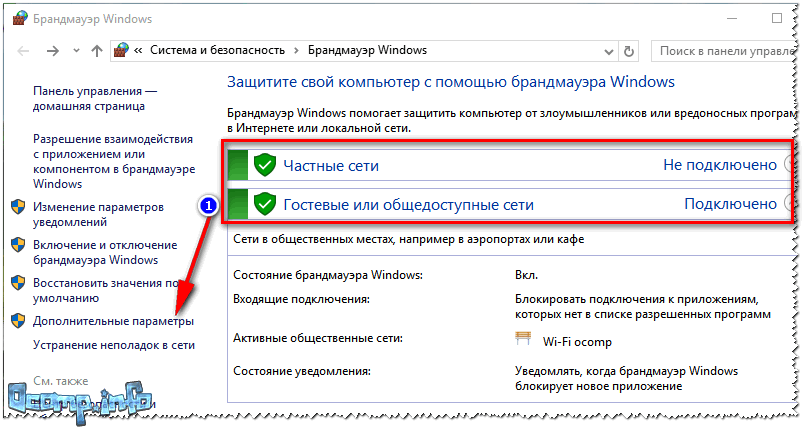

次に、表示されるウィンドウで、スライダーをその位置に置きます 「プログラムのために」、[次へ]をクリックします。

以下に、一連のアクションを含む大きなスクリーンショットを示します。すべてのアクションは、ボタンをクリックしたときに実行する構成手順です。 さらに:
- まず、インターネットへのアクセスを拒否する特定のプログラムを選択する必要があります(ボタンから見つけることができます) 概要)。 矢印-1を参照してください。 テストにはFirefoxブラウザを選択しました。
- 次に、スライダーをその位置に設定します 「接続をブロックする」 ;
- 次に、すべてのアイテムの前にチェックマークを付けます。 ドメイン、プライベート、パブリック;
- そして最後に:尋ねる 名前と説明(あなた自身に明らかである限り、あなたはあなたが望むものを何でも書くことができます)。

実際には、その後、ブロックルールが表示されます(下のスクリーンショットの矢印-1)。 無効化/有効化、削除、変更などが可能です。

一般に、ブラウザを起動してページを入力しようとすると、予想どおりエラーが発生しました。 「接続に失敗しました」 ..。 作成したルールが無効になっている場合、ブラウザは正常に動作します。

実際、それがすべてです。 これは、いくつかの手順で、Windowsの任意のアプリケーションへのネットワークアクセスを無効にしてブロックする方法です。 もちろん、Windowsのファイアウォールは最高とはほど遠いですが、最小限の機能がすべて備わっています。 十分な機能がない場合は、OutpostFirewallを試してみることをお勧めします...
幸せな仕事!
 特異点のバグ?
特異点のバグ? ジャストコーズ2がクラッシュ
ジャストコーズ2がクラッシュ Terrariaが起動しません。どうすればよいですか?
Terrariaが起動しません。どうすればよいですか?